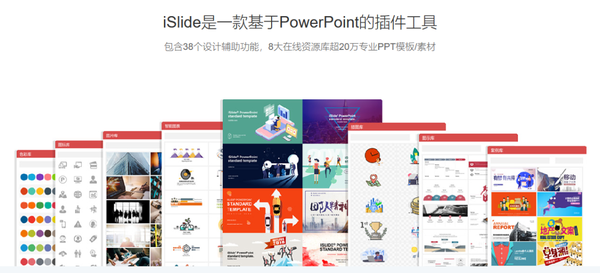- ppt制作教程步骤手机:怎么做ppt详细步骤电脑(手机如何做ppt课件)
- 模版ppt:黑白建筑蓝色时尚商务通用主题PPT模板下载
- ppt结尾感谢语:论文ppt结束语感谢词
- ppt如何做动图效果:ppt如何设置动画图片
下面的是PPT教程网给你带来的相关内容:
ppt动画制作:ppt动态图制作:流星雨动态图效制作过程

2018年又接近尾声,徐徐回望一下,这一年你的心愿,都实现了吗?
反正小编我都没有实现,思来想去,原因只有一个!那就是——没有在流星面前许愿!
但是ppt动画制作:ppt动态图制作:流星雨动态图效制作过程,有时仔细想一想:流星,也许一辈子都难看见一次吧!这让小编我......

怎么办?小编突然想到一个办法,可以用PPT来实现看流星的愿望,然后在心里默默地许个愿,希望来年愿望能够实现吧!
那么,在PPT中如何制作流星呢?我们可以分为2个关键部分:一是制作渐变流星线,二是添加动画,即可快速实现流星动画效果啦!

下面就让小编告诉你PPT制作流星动画的具体操作方法吧!

(1)插入一张背景图片,或者为页面填充深色的渐变背景颜色,这里小编偷个小懒,插入了一张背景图片,如下图所示。

(2)选择【插入】-【形状】-【直线】形状,在画面中绘制一条直线,作为流星线。
(3)选择直线,单击鼠标右键,选择【设置形状格式】命令,在打开的任务窗格中选中“渐变线”选项,然后设置线型、渐变光圈,颜色和透明度等,详细参数如下图所示:

(4)然后调整一下线型粗细以及旋转角度,效果如下:

(5)选择直线,将其移动到画布之外。然后点击【动画】-【高级动画】-【添加动画】按钮,在弹出的下拉列表中选择“直线”动作路径。
(6)在【动画】-【计时】组中设置“开始”为“与上一动画同时”,“持续时间”为“01.00”。

此时,动画效果如下图所示。
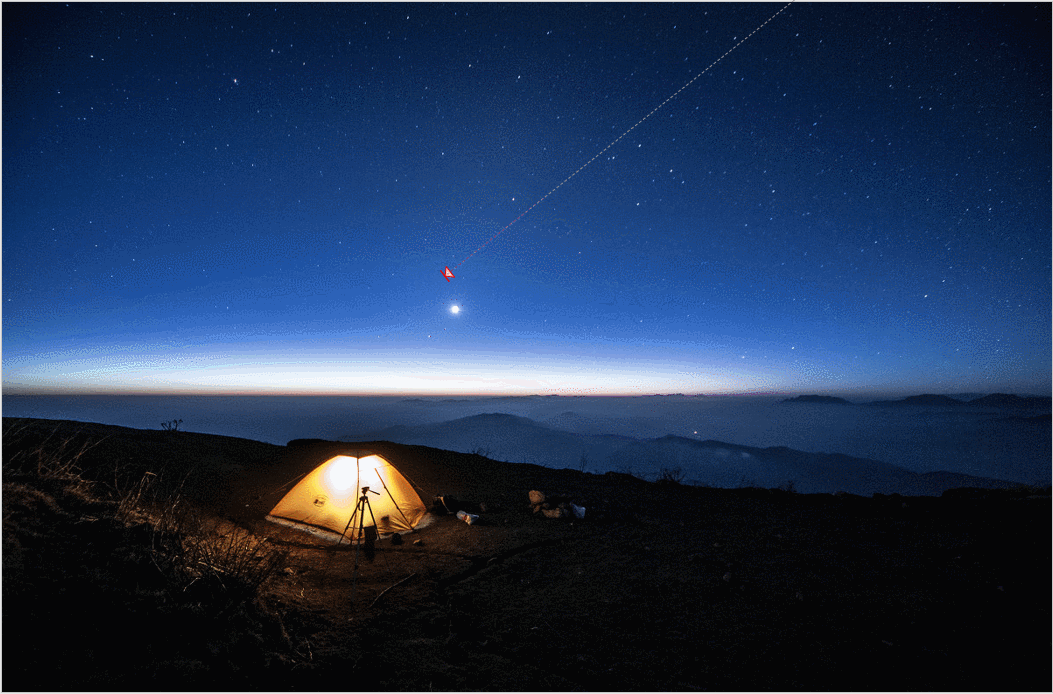
(7)选中流星,点击【动画】-【高级动画】-【添加动画】按钮ppt动画制作,在弹出的下拉列表中选择退出动画中的【擦除】。
(8)在【动画】-【计时】组中设置“开始”为“与上一动画同时”,“持续时间”为“00.50”,延迟为"00.25"。
(9)点击【动画】-【动画】-【效果选项】按钮,在弹出的菜单中选择“自顶部”选项。

此时,流星动画效果完成,如下图所示。
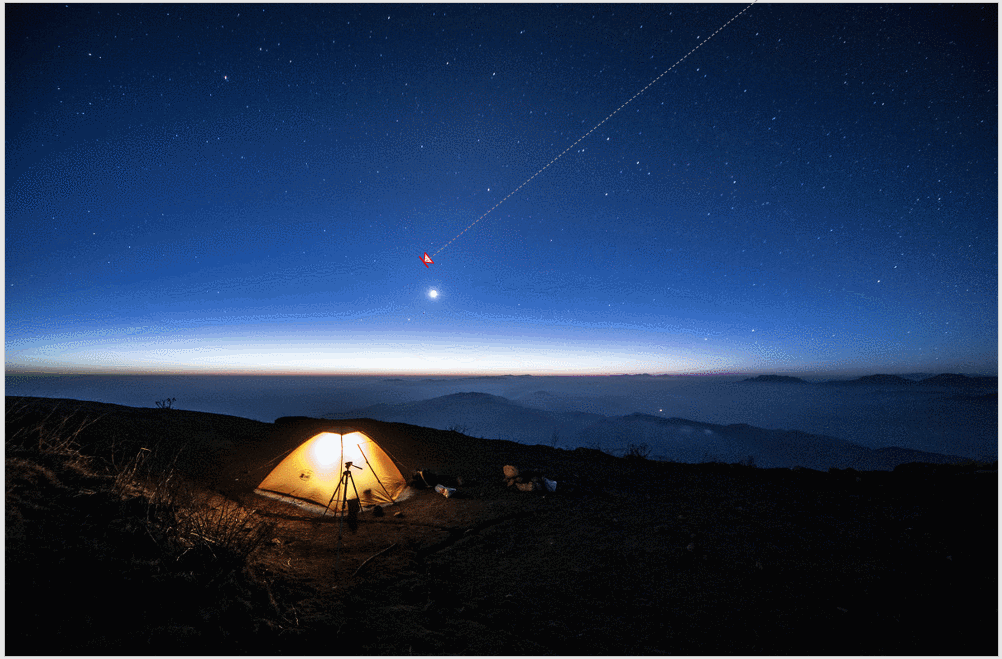
(10)最后,选择流星,Ctrl+C\V复制多个,然后调整位置、动画路径以及动画的延迟时间,即可以实现如下所示的流星雨效果了。

感谢你支持pptjcw.com网,我们将努力持续给你带路更多优秀实用教程!
上一篇:ppt动画效果怎么做:如图,ppt动作轨迹上放大再缩小的效果怎么做? 下一篇:没有了
郑重声明:本文版权归原作者所有,转载文章仅为传播更多信息之目的,如作者信息标记有误,请第一时间联系我们修改或删除,多谢。